无需数据"有效性" "重复项"处理更简单
WPS ET是我们日常处理数据常用的办公组件之一,因其文件小,运行速度快而深受大家所喜爱。在数据处理时如果你是一位细心的老鸟级人物,对数据处理时自然不在话下。而如果你是位刚出道的菜鸟,也像我一样唏里马哈的,在表格中输入数据时,不是计算错误就是有重复项,所以挨批肯定是家常便饭,天长日久也就落下马大哈的笑柄。不过现在好了,自从WPS2012中有了“重复项”这一功能后,使用表格时再也没有出现过错误。一、重复的数据要验明待表格中的数据输入完成后,怎么才能检查出表格中的重复项呢?一般都是靠人工核对,现在有了WPS2012一切就都交给“重复项”功能去自动处理吧!首先,在表格中选中要检查的行与列,然后在菜单栏中单击“数据——重复项——高亮显示重复项”命令,此时会弹出一个“高亮显示重复项”对话框(如图1),单击“确定”后,表格中相同的数据就会以橙色标示出来,让我们对重复数据一目了然。
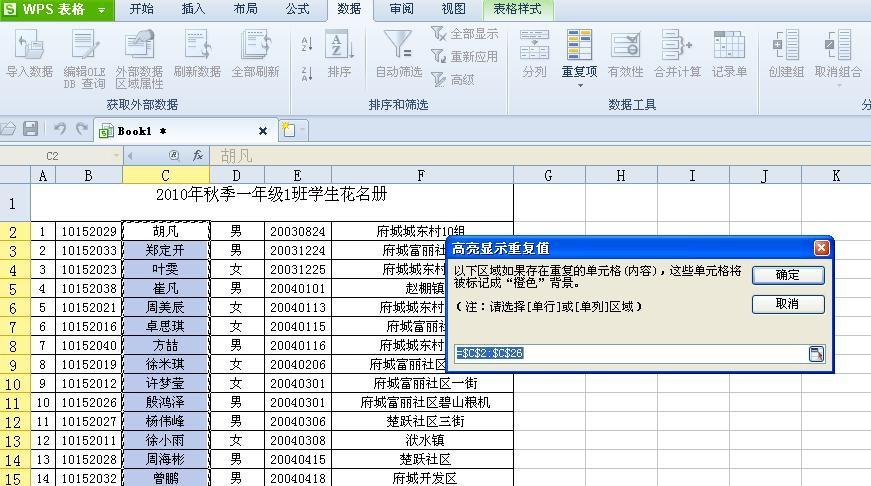
核对无误后,如果要想一次删除所有重复项,在菜单栏中单击“数据——重复项——删除重复项”,则会弹出一个“删除重复项”对话框(如图2),单击“确定”即可直接将高亮显示的重复项删除了。这样,删除了哪些重复项,我们就可以做到心中有数了。

对于表格中重复项的存在,并非都是错误,重复有重复的道理,比如某一地名、某一单位两人重名等,如果此时一刀切地运用“删除重复项”功能就可能会造成“滥杀无辜”。那我们怎么才能对表格中的重复项进行一分为二地区别对待呢?此时,我们可以在表格中将橙色标示的重复数据中进行人工核对,对于确实错误的重复项进行人工删除即可(如图3),之后再进行重新输入,这样就避免了软件“一刀切”了。

二、拒绝重复不出错虽说软件为我们提供了重复项删除功能,那只是一种事后的补救措施,那我们如何在数据输入之前,对重复预进行有效预防呢?此时,我们可以对表格进行重复数据输入进行提醒设置。首先是在表格中用鼠标选择要输入数据的行与列,然后在菜单栏中单击“数据——重复项——拒绝录入重复项”,此时,也可以在打开的“拒绝输入重复项”对话框中自行选择拒绝重复项的行与列,并单击“确定”(如图4)。这样,当我们在相应的行与列中输入的数据有与前面数据重复时,就会自动弹出“拒绝重复输入”提示框(如图5),单击“是”即可输入重复数据。如果单击“否”,单元格内数据就会以高亮显示,提示我们进行修改。如果单击“取消”,即可自动清除单元格数据,以方便重新输入。


在表格的数据输入中,利用表格的“重复项”功能,不仅可以对表格中重复项进行有效“监管”,还能有效预防、灵活掌握表格中重复数据的出现,从而大大提高我们的数据准确性与工作效率。
前几天在某一杂志中看到过一篇利用Microsoft Excel 2010中函数进行重复数据处理的文章,感觉与WPS2012中“重复项”功能相比,WPS2012这个“重复项”功能简直是太实用了。今天在论坛中又看到“迎客松01”版主的《WPS2012 处理重复值更容易》文章,深受启发,所以就又写下这篇征文作为“迎客松01”版主文章的补充吧。在此对“迎客松01”版主这篇文章的提示表示再次感谢。

